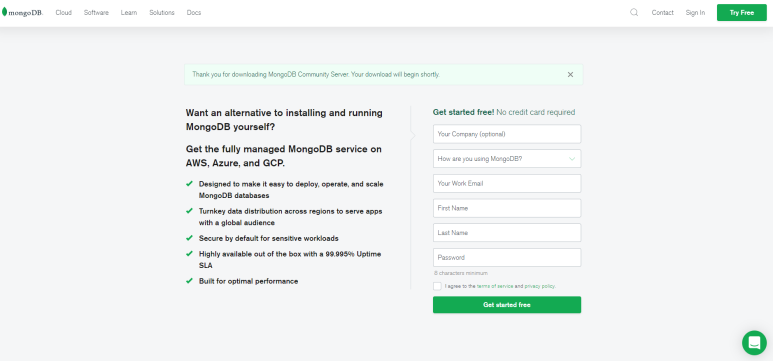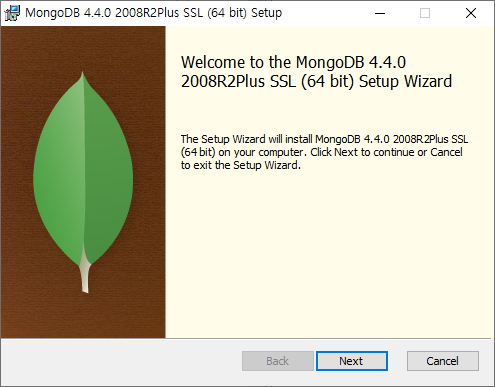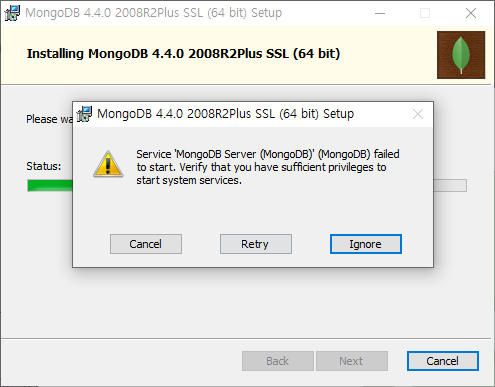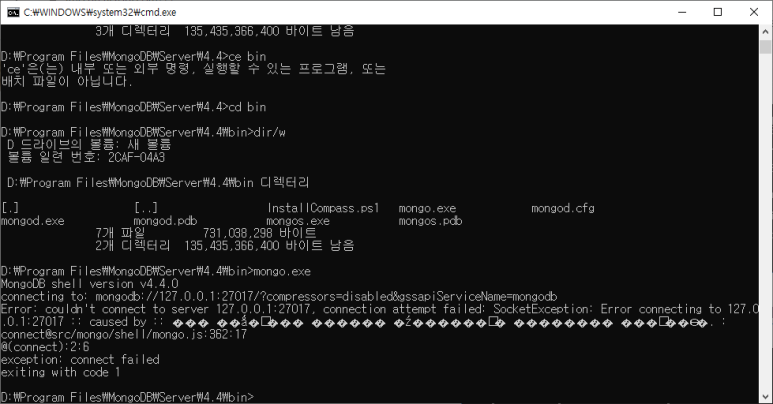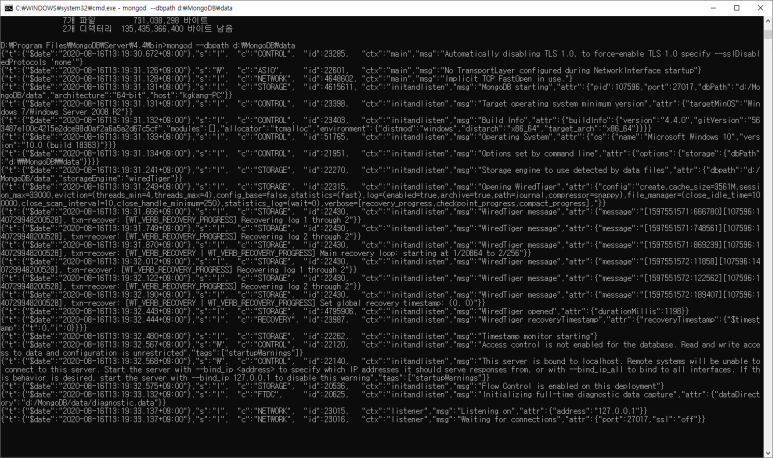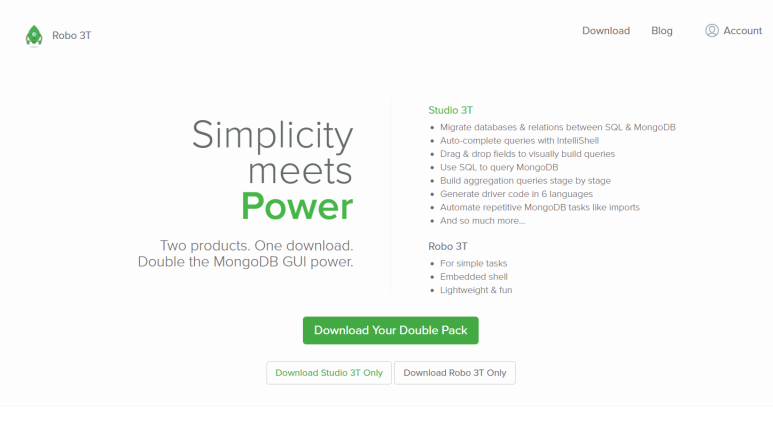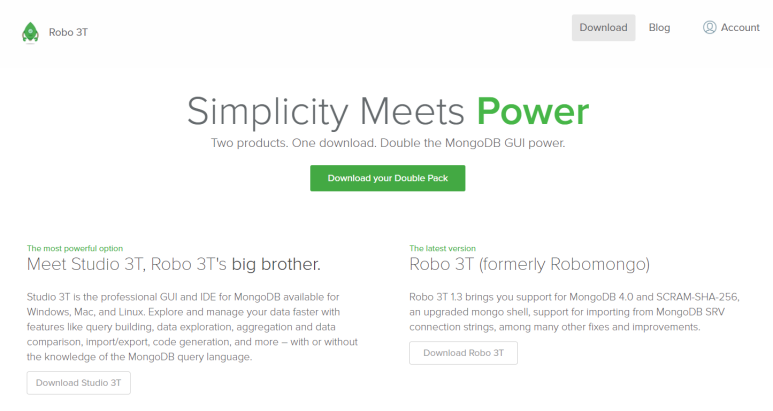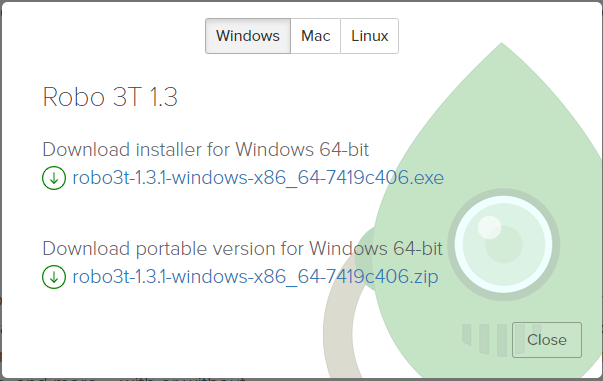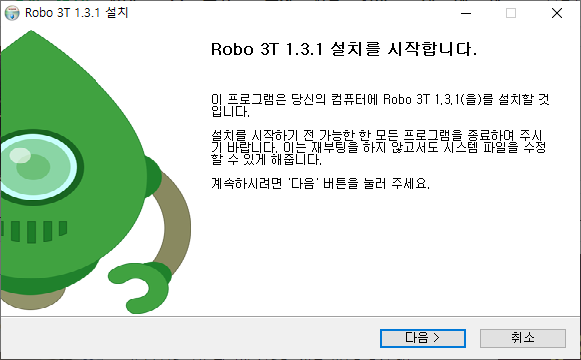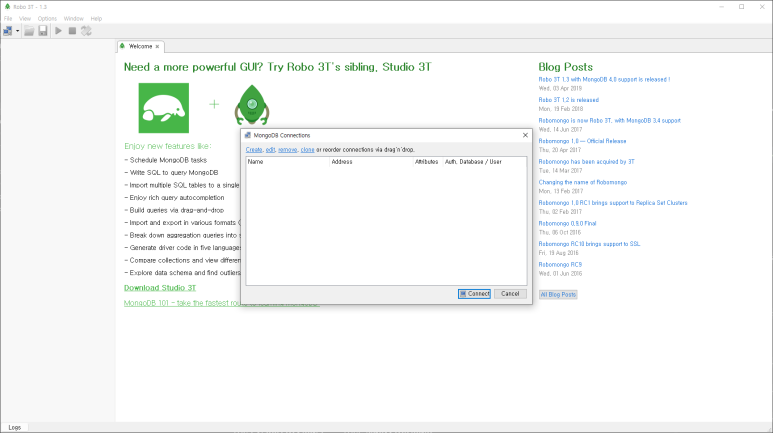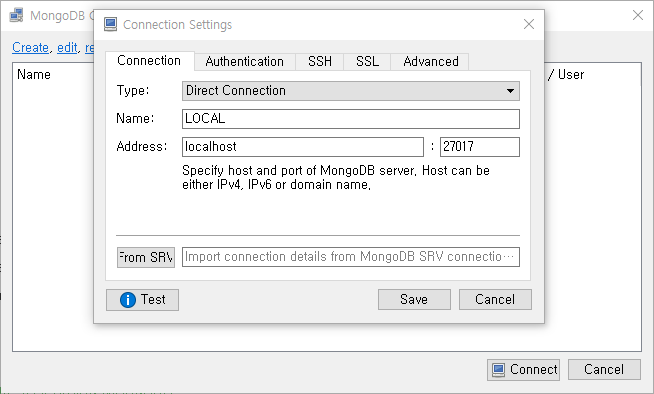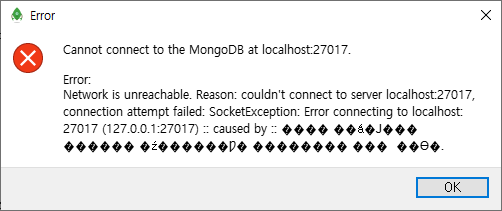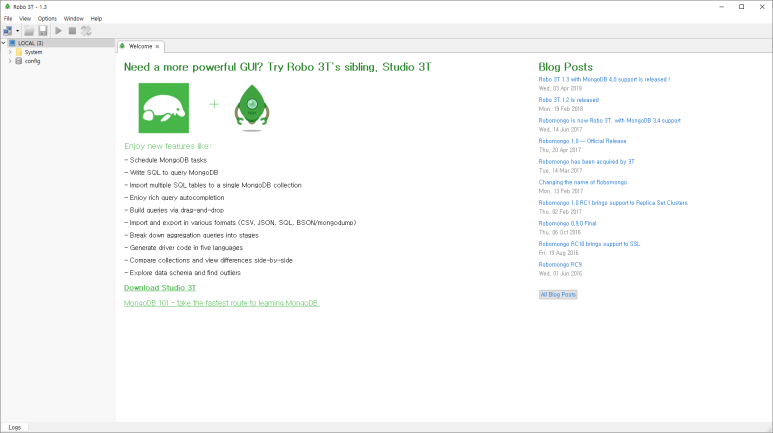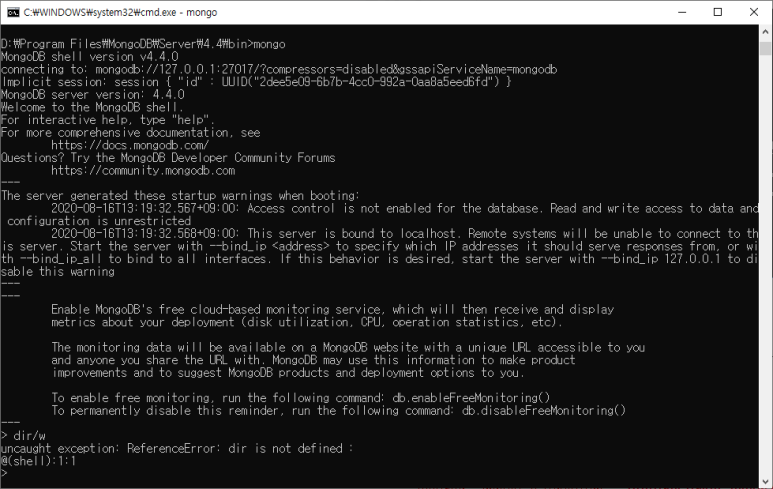Python 개발 환경 구축.
MongoDB를 위한 Robo 3T 설치. (MongoDB GUI)
아래 링크된 사이트에서 프로그램을 다운받아서 설치한다.
Robo 3T | Free, open-source MongoDB GUI (formerly Robomongo)
Read by Dmitry Schetnikovich
robomongo.org
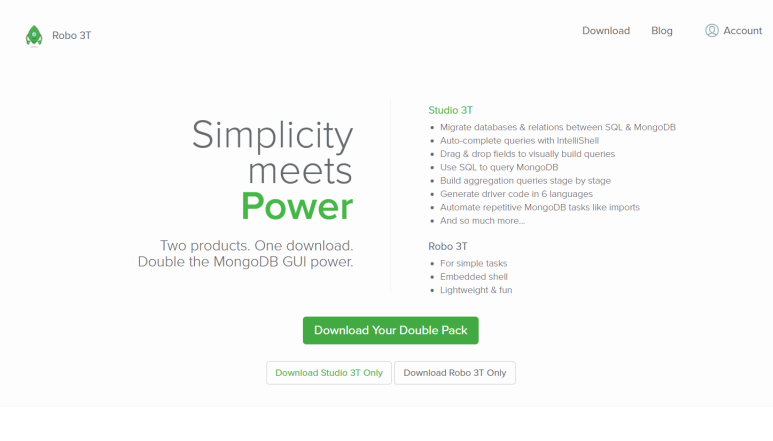
Download Robo 3T only 선택.
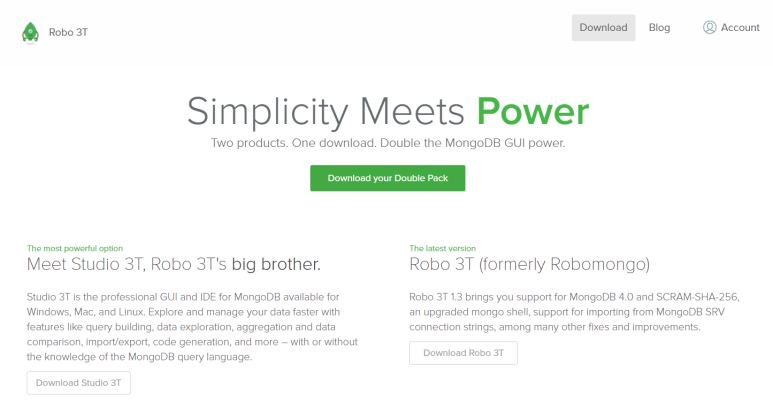
다시 오른쪽의 Download Robo 3T 선택.
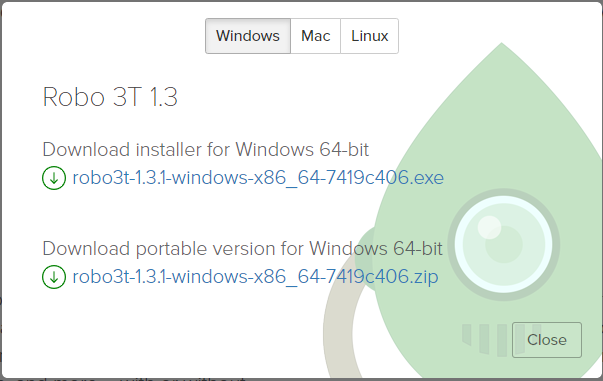
Download installer for Windows 64-bit 선택.
다운로드한 설치파일을 실행하여 설치한다.
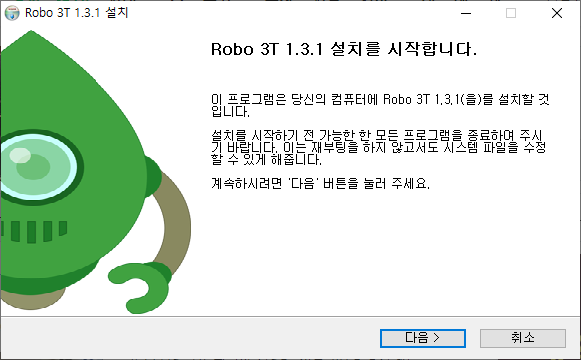
별도의 설정 필요 없이. "다음" 을 계속하여 설치.
설치 후 실행한다.
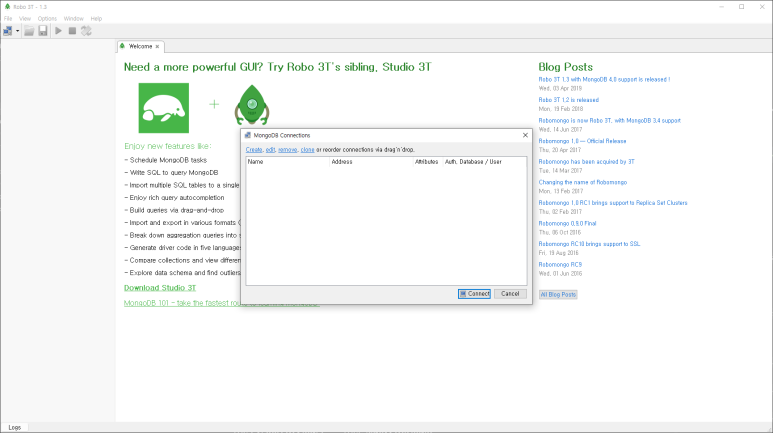
MongoDB connection을 설정한다.
Create를 선택.
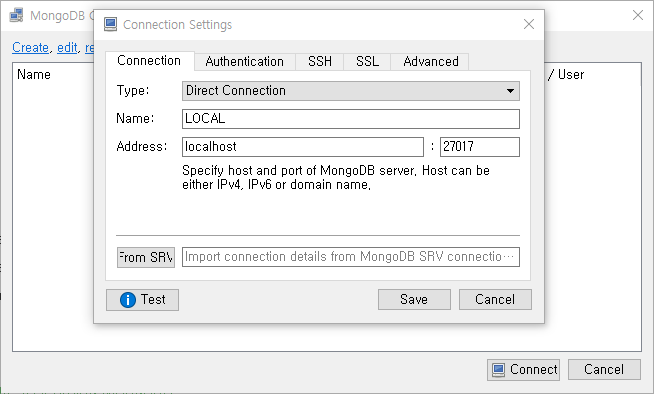
위와 같이 설정한다. LOCAL에서 할 것이므로...
이름은 LOCAL 로 하고
Address는 localhost
Port는 기본으로 설정된 27017 을 그대로 한 다음 설정을 Save.
Save한 설정을 Connect.

MongoDB server가 실행되지 않으면 위와 같이 에러가 발생한다.
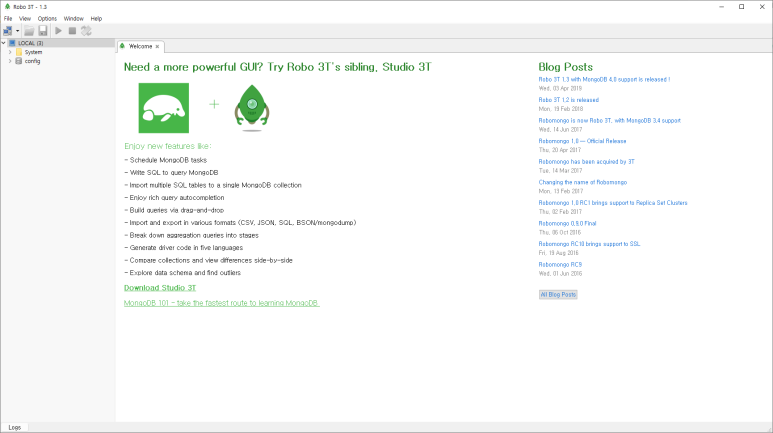
정상적으로 연결되면 위와 같은 상태가 된다.
'공부 > Python' 카테고리의 다른 글
| 220112 wxPython 설치 (0) | 2022.01.13 |
|---|---|
| 201007 남박사 강좌 쥬피터 노트북 사용법 (0) | 2020.10.07 |
| 200816 MongoDB 설치 (0) | 2020.09.12 |
| 200816 MongoDB를 위한 Robo 3T 설치 (0) | 2020.09.01 |
| 200816 MongoDB 설치 (0) | 2020.08.31 |